- Créez votre règle d’escompte.
- Allez à la page Règles d’escompte (Marketing > Règles d’escompte).
- Dans la grille, cliquez sur Modifier à droite de la règle d’escompte que vous souhaitez configurer. Les options de configuration pour la réduction s’affichent.
- Sous RÈGLES D’ESCOMPTE, configurez ce qui suit :
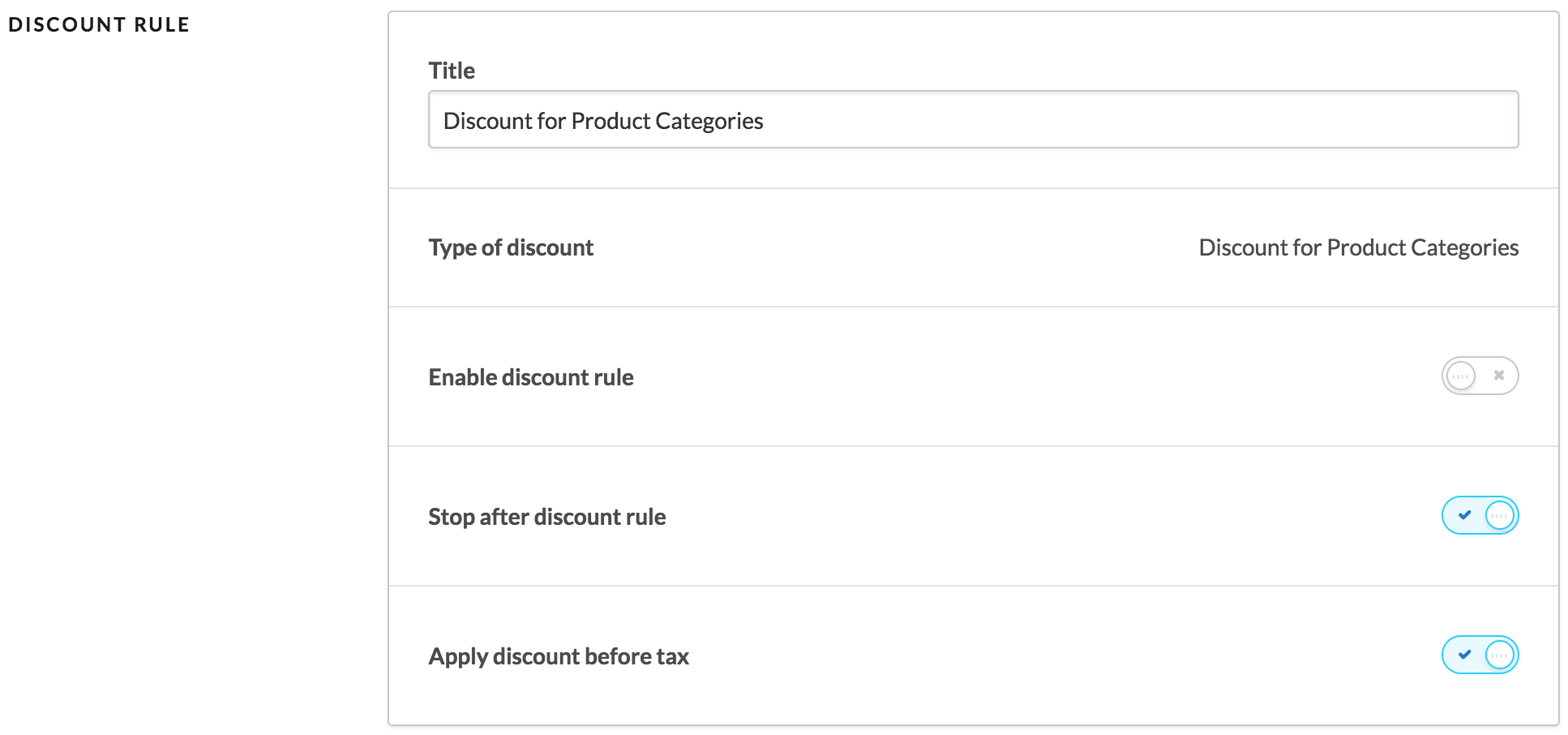
- Titre – Modifiez le nom de la règle d’escompte, si nécessaire. C’est le nom que vous avez spécifié lors de la création de la règle.
- Type de réduction – Il s’agit du type de réduction que vous avez sélectionné lors de la création de la règle. Le type NE PEUT PAS être modifié.
- Activer la règle d’escompte – Activez la règle d’escompte. Elle devient immédiatement active dans votre boutique en ligne.
- Arrêter après la règle d’escompte (activé par défaut) – Ce paramètre vous permet de contrôler la façon dont Lightspeed eCom traite les règles qui se chevauchent. Pour plus d’informations, voir Comprendre le paramètre Arrêter après la règle d’escompte.
- Appliquer la promotion avant la TVA (activé par défaut) – Ce paramètre n’est disponible que pour les magasins hors taxe, comme les commerçants des États-Unis et du Canada ou certains commerçants interentreprises (C3E). Il permet de préciser si la réduction (montant ou pourcentage) doit être appliquée sur le prix d’achat original des produits (avant que les taxes soient ajoutées) ou après le calcul de toutes les taxes applicables. Par défaut, ce paramètre applique la réduction avant taxes.
- Sous CONFIGURATION, configurez ce qui suit :
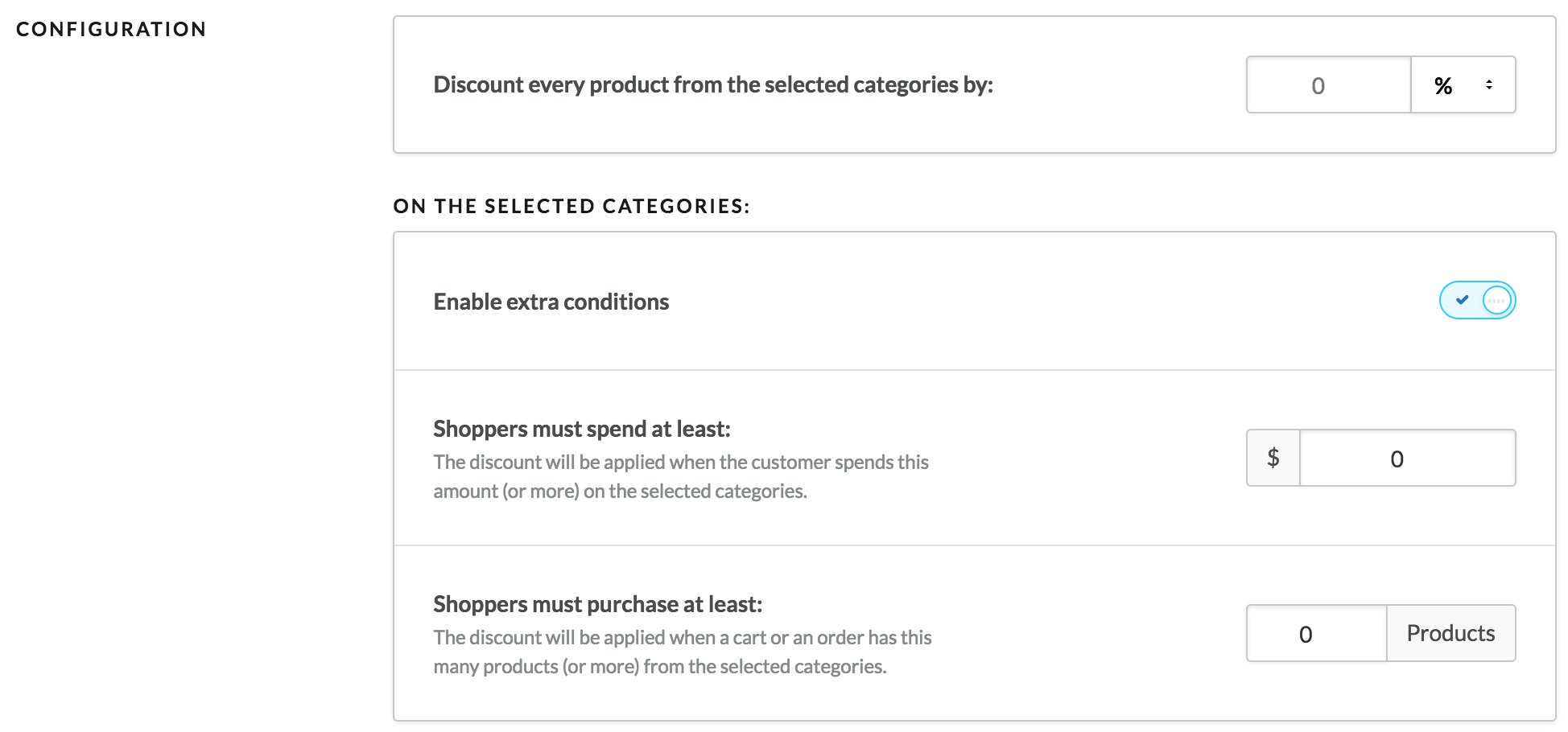
- Obtenez une réduction sur tous les produits des catégories sélectionnées – Définissez la réduction (montant ou pourcentage) à appliquer sur tous les produits des catégories sélectionnées. La valeur par défaut est un pourcentage de réduction.
- Permettre les conditions supplémentaires – Ce paramètre permet d’activer les conditions supplémentaires suivantes pour la règle :
- Montant que le client doit dépenser au minimum – Précisez le montant minimum que les clients doivent acheter dans la ou les catégories sélectionnées pour que l'escompte soit appliquée.
- Nombre de produit(s) que le client doit acheter au minimum – Indiquez le nombre minimum de produits que les clients doivent acheter dans la ou les catégories sélectionnées pour que l'escompte soit appliquée.
REMARQUE : Les deux conditions susmentionnées (montant que le client doit dépenser au minimum et nombre de produit(s) que le client doit acheter au minimum) sont cumulatives; elles sont des valeurs ET, et non pas OU. Par exemple, si vous fixez le montant minimum que les clients doivent dépenser à 20 $ et le nombre minimum de produits que les clients doivent acheter dans la catégorie ou les catégories sélectionnées à deux produits, l'escompte sera appliquée seulement si la commande d’un client répond aux deux critères.
- Sous CATÉGORIES, sélectionnez au moins une catégorie à laquelle s’applique la règle d’escompte. Si vous ne sélectionnez aucune catégorie, la règle d’escompte ne se déclenchera jamais.
- Sous FILTRES SUPPLÉMENTAIRES, il est également possible de sélectionner un ou plusieurs groupes de clients particuliers auxquels s’applique l'escompte. Si vous ne sélectionnez aucun groupe, la règle d’escompte s’applique à tous les clients.
- Sous les sections UTILISATION et DATES, configurez les options générales suivantes pour la règle :

- Utilisation – Spécifiez combien de fois la règle d’escompte peut être appliquée : soit indéfiniment, soit un nombre de fois défini.
-
La règle d’escompte peut être utilisée X nombre de fois – Ce compteur vous indique la fréquence à laquelle la règle de remise a été appliquée (à ce jour). Vous pouvez réinitialiser le compteur en cliquant sur Réinitialiser.

- Établir la durée de cette règle d’escompte – Activez ce paramètre et spécifiez les dates de début et de fin si vous voulez que cette règle d’escompte soit appliquée pour un temps limité, par exemple, dans le cadre de réductions saisonnières. La période définie se termine à la date sélectionnée, à 23 h 59. Pour de plus amples renseignements sur la synchronisation de la date d’expiration de la règle de réduction, cliquez ici.
- Cliquez sur Enregistrer.
Bonjour. Comment pouvons-nous vous aider ?
Recherche
Dans cet article
-
<% items.forEach(function(item) { %>
- <%= item.name %> <%= partial('partial-table-of-contents', { items: item.children, partial: partial }) %> <% }); %>